Платформа создания видео Stable AI официально запустила общедоступную бета-версию. Редактор Downcodes позволит вам испытать этот потрясающий новый инструмент! Stable Video основан на модели SVD и добавляет функции управления объективом, позволяющие более гибко создавать видеоролики. В течение периода публичного бета-тестирования пользователи могут бесплатно создавать 15 видеороликов каждый день с общей квотой 150. В этой статье представлен адрес общедоступной бета-версии и подробные руководства по использованию Stable Video, которые помогут вам быстро приступить к работе и создавать замечательные видеоработы. Приходите и исследуйте безграничные возможности создания видео с помощью искусственного интеллекта!
Недавно Stable Video, официальная платформа для создания SVD-видео Stable AI, официально запустила открытую бета-версию для публики, и все пользователи могут ее испытать. Понятно, что функция этой платформы заключается в добавлении возможностей управления объективом на основе модели SVD, что позволяет пользователям более гибко создавать видео. На этапе публичного бета-тестирования пользователи могут каждый день получать 150 бесплатных кредитов, которые можно использовать для создания 15 видеороликов.
В этой статье мы поделимся с вами адресом общедоступной бета-версии стабильного видео и подробным руководством по использованию стабильного видео.
Стабильная платформа создания видео-видео поддерживает два формата: видео для генерации текста и видео для генерации изображений. Давайте возьмем генерацию изображения в качестве примера, чтобы подробно увидеть, как использовать стабильное видео.
Первым шагом является выбор режима генерации видео.
После входа на официальный сайт стабильного видео выберите «Начать с изображения», чтобы напрямую войти в видеорежим Tusheng. Если вы хотите создать видео из текста, выберите «Начать с текста».
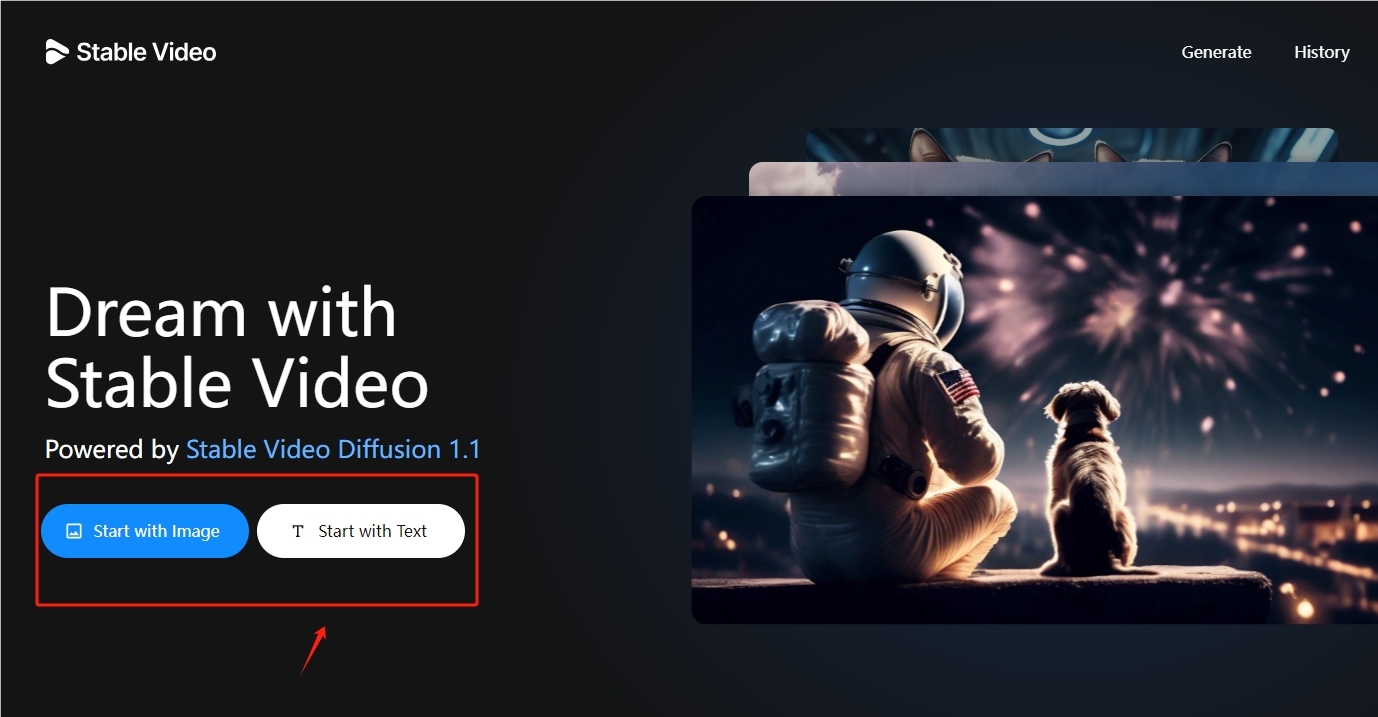
Второй шаг — загрузка фотографий
После выбора режима изображения загрузите изображение напрямую, а затем нажмите «Создать», чтобы создать видео из изображения.
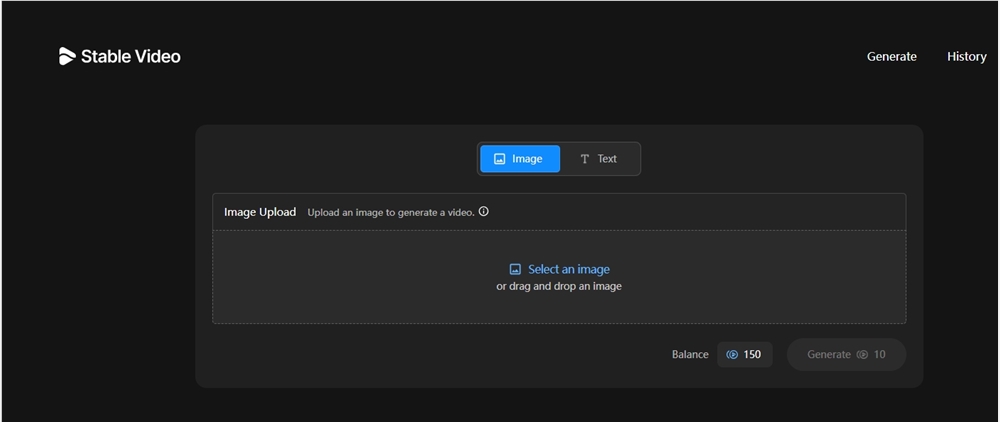
Например, на картинке ниже загружена фотография сражающегося робота с искусственным интеллектом, и видеоэффект может быть сгенерирован автоматически без настройки параметров движения камеры.
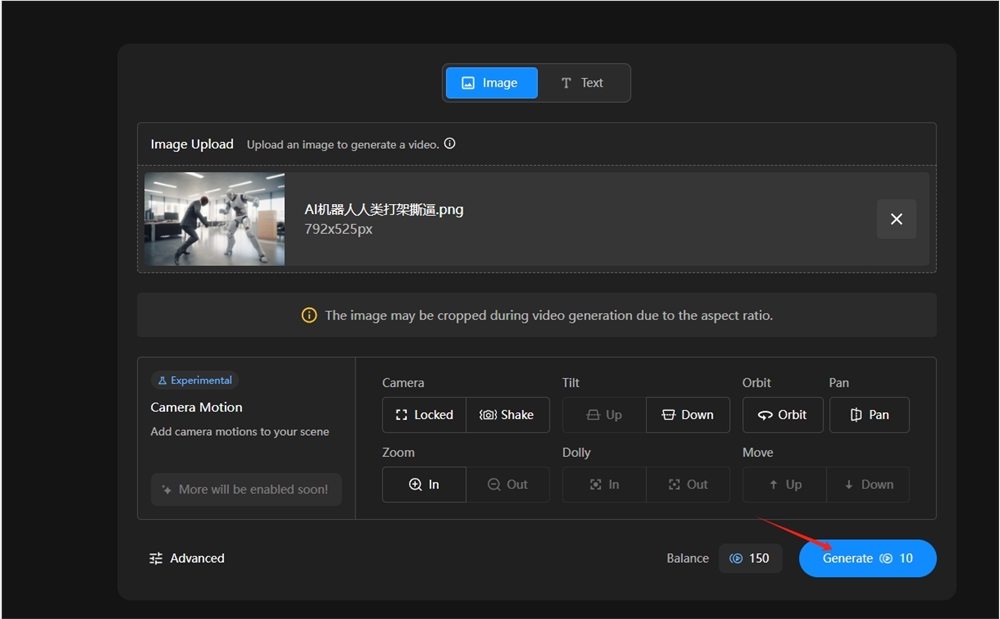
Если вы хотите создать более идеальное видео, вам необходимо настроить параметры управления объективом, включая орбиту масштабирования, наклон и т. д. .
Параметры управления объективом (движение камеры) относятся к управлению эффектом объектива создаваемого видео. Параметры примерно описываются следующим образом:
Камера, вы можете выбрать режим блокировки объектива или панорамирования.
Наклон
Орбита
Пан (Плитка)
Zoom (зум), можно расширить или уменьшить режим.
Долли (режим скольжения)
Двигаться
Третий шаг — создание видео
Загрузите изображение, настройте параметры, нажмите «Создать» и подождите, пока платформа сгенерирует видео.
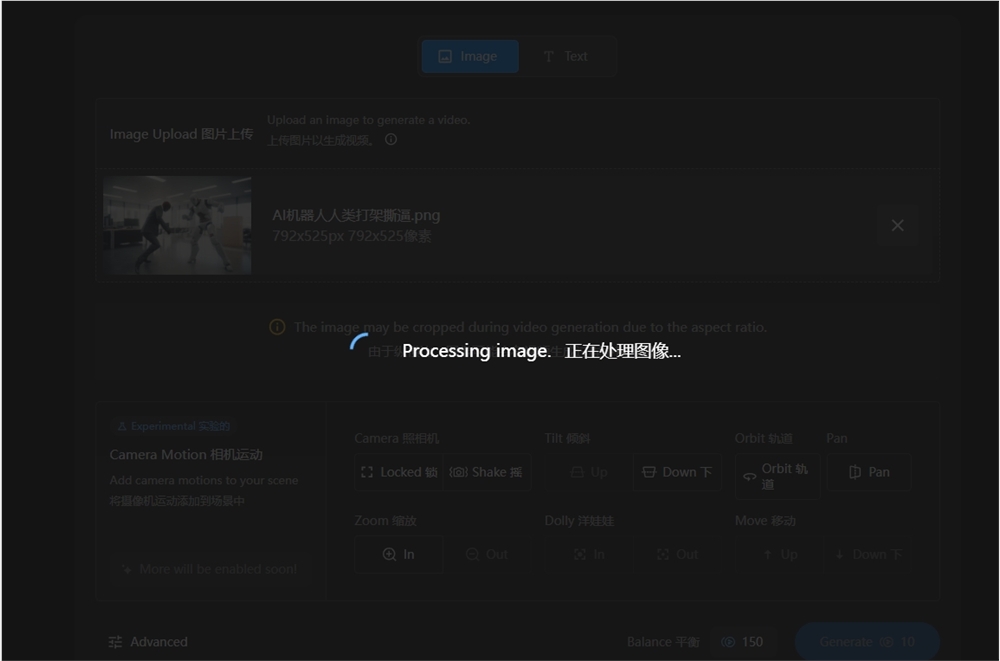
Сгенерированное видео окажется в списке истории личного кабинета.
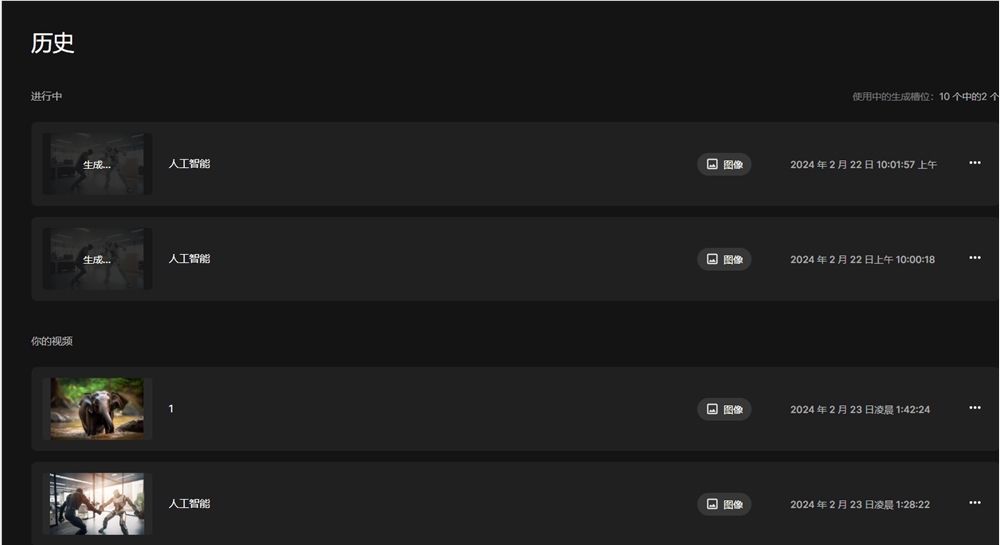
Шаг 5. Загрузка и обмен видео
В списке истории нажмите на целевое видео, чтобы поделиться или загрузить видео, созданное искусственным интеллектом.
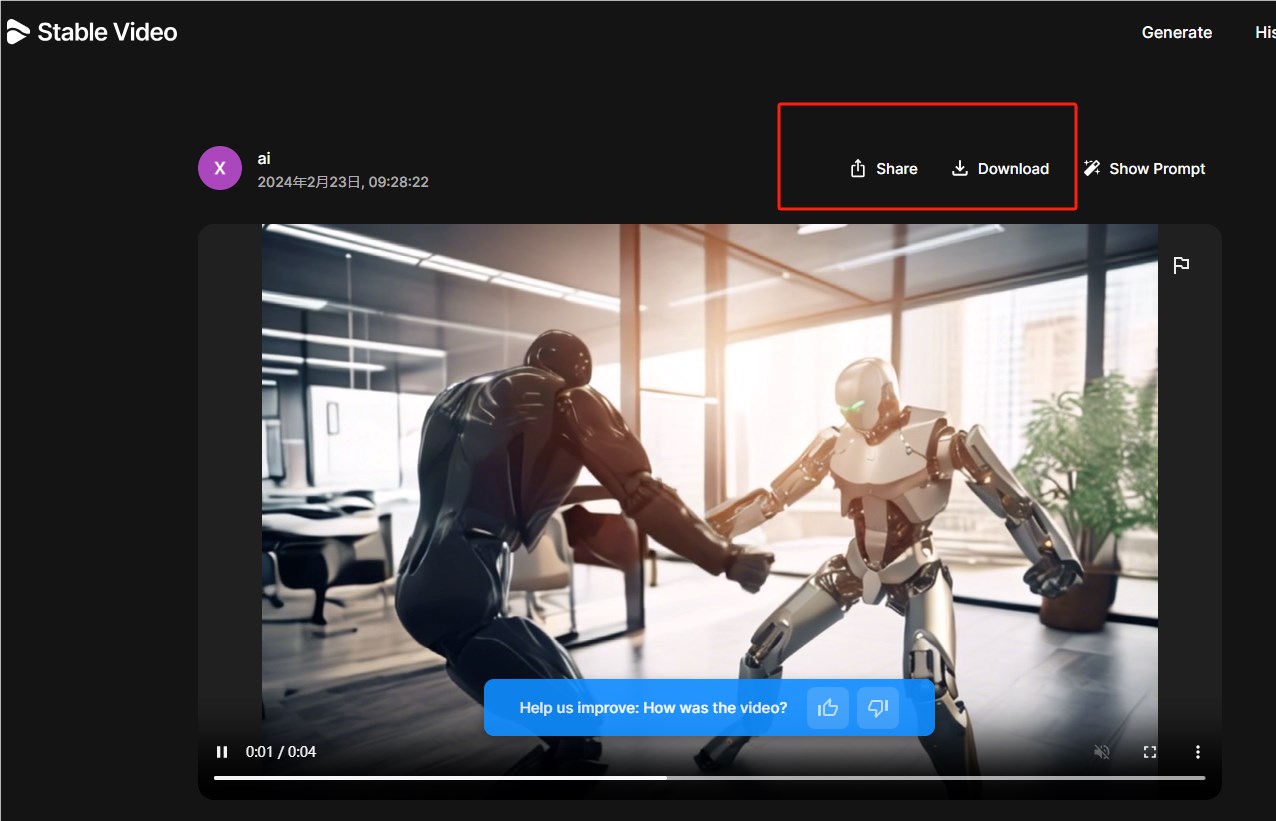
Шаг 6. Получите шаблон параметра слова подсказки.
После создания видео вы также можете просмотреть параметры слова-подсказки, которые вы использовали в видеоинтерфейсе. Если вам нравится этот эффект, вы можете напрямую выбрать этот шаблон параметров, чтобы продолжить создание других видео.
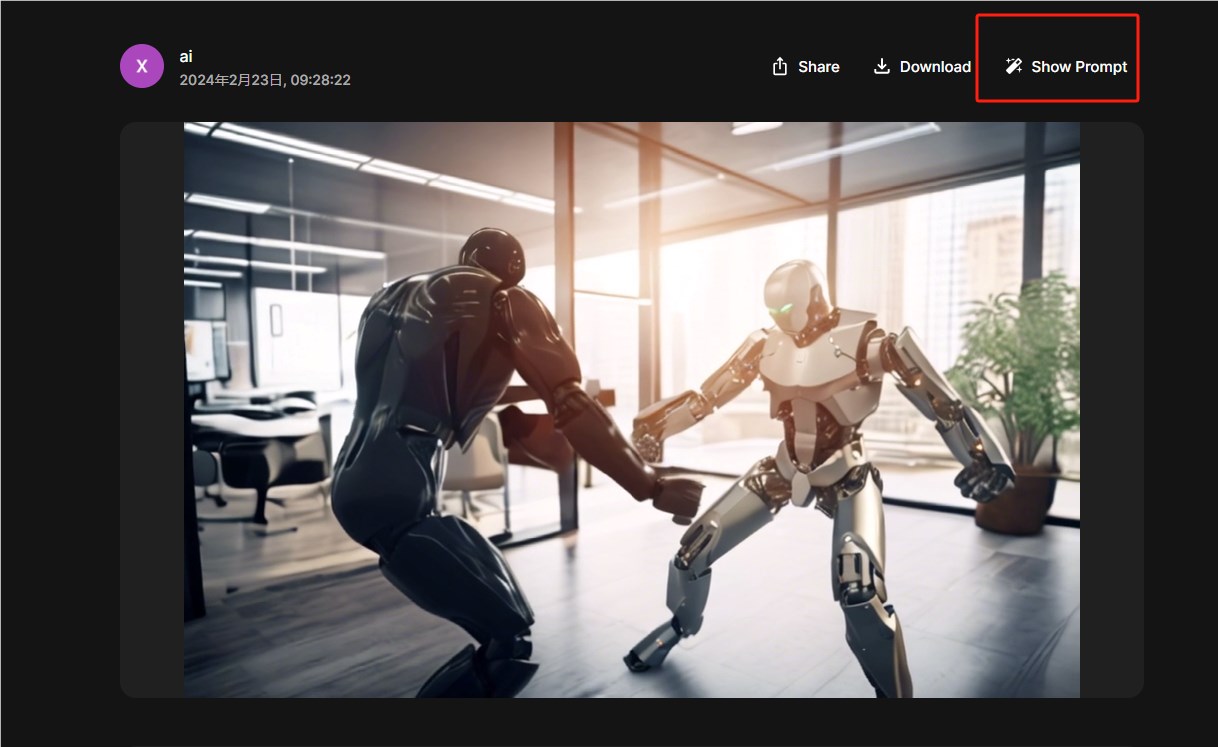
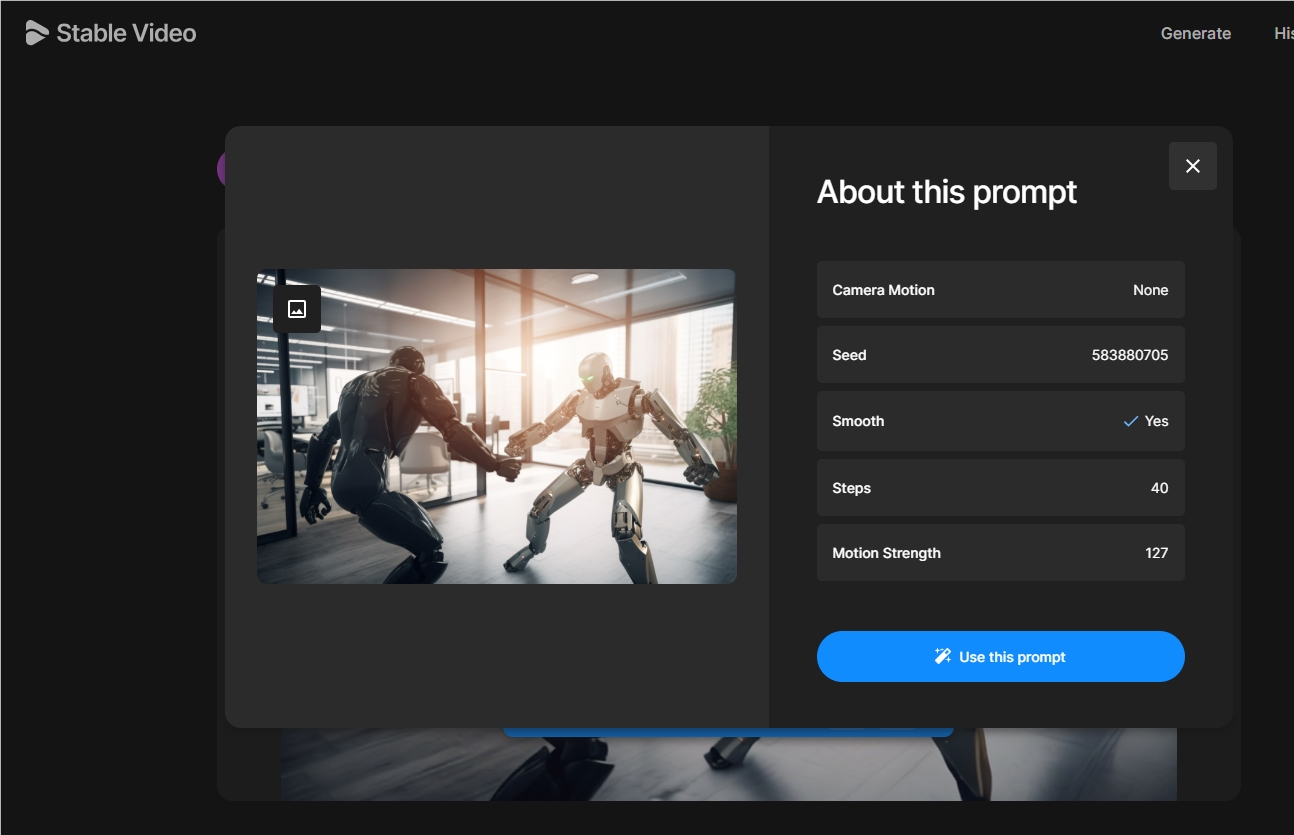
Аналогичным образом вы также можете использовать шаблон параметра слова-подсказки в официальной витрине для создания видео.
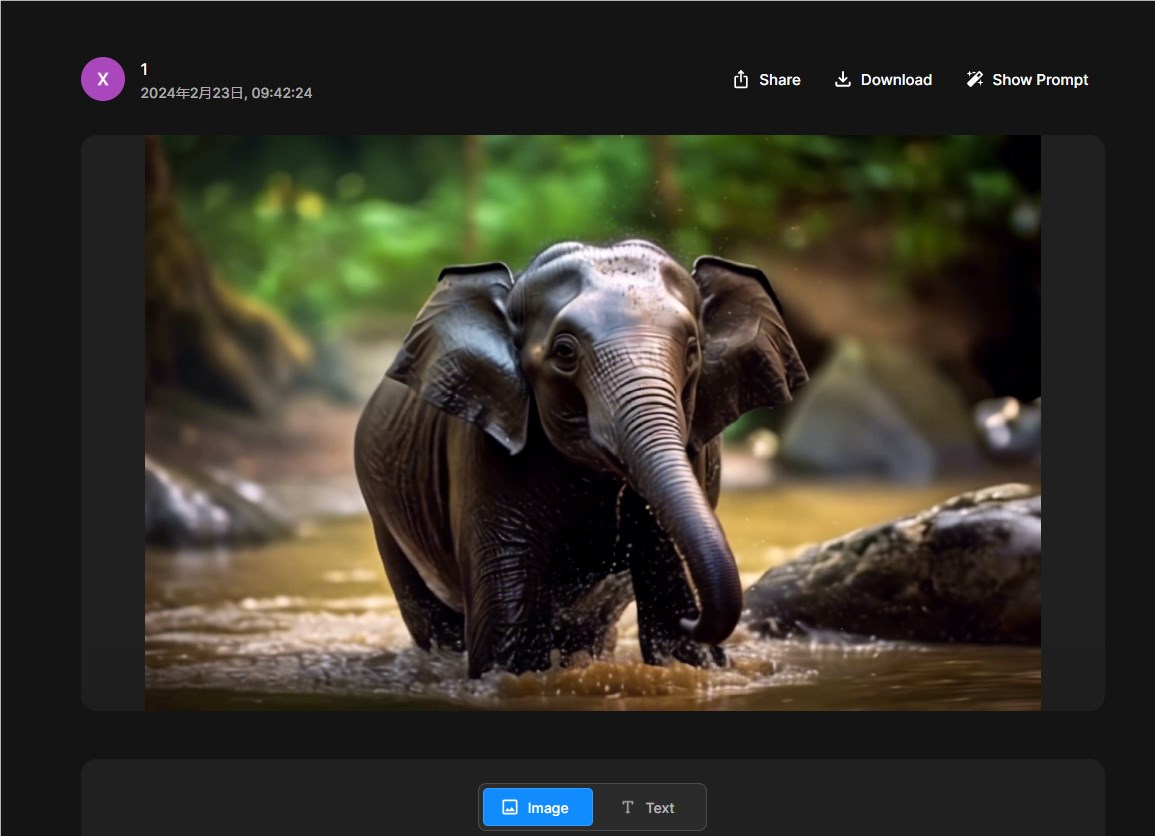
Выше приведено подробное введение в использование стабильного видео.
Вход в публичный бета-адрес: https://top.aibase.com/tool/stable-video.
Я надеюсь, что этот урок поможет вам быстро начать работу со Stable Video и создавать видеоработы, которые вас удовлетворят! Чтобы получить больше навыков работы с инструментами искусственного интеллекта, продолжайте следить за редактором Downcodes!